Nell'articolo precedente abbiamo spiegato cos'è Shodan e mostrato qualche immagine.
Shodan – Motore di Ricerca Hacker
Oggi vedremo Passo dopo Passo un utilizzo di BASE!
Innanzitutto rechiamoci al sito di Shodan: https://www.shodan.io/
Andiamo su Login or Register in alto a destra
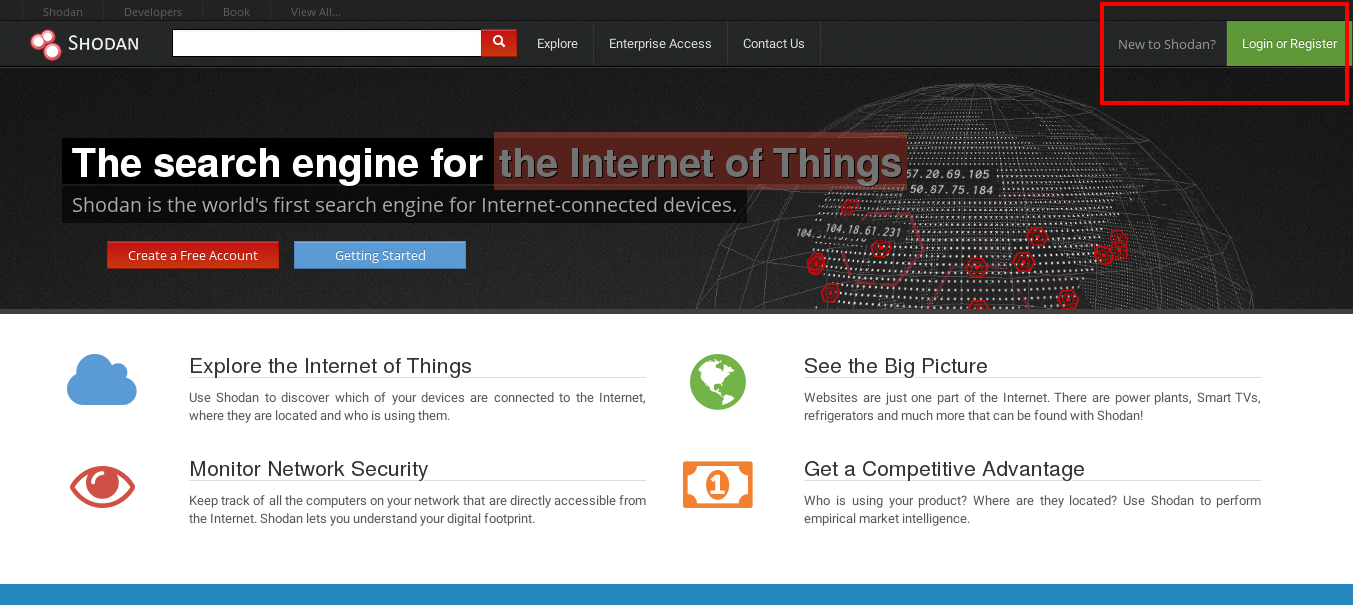
E creiamo un nuovo Account (indispensabile per sbloccare le funzioni principali di Shodan)
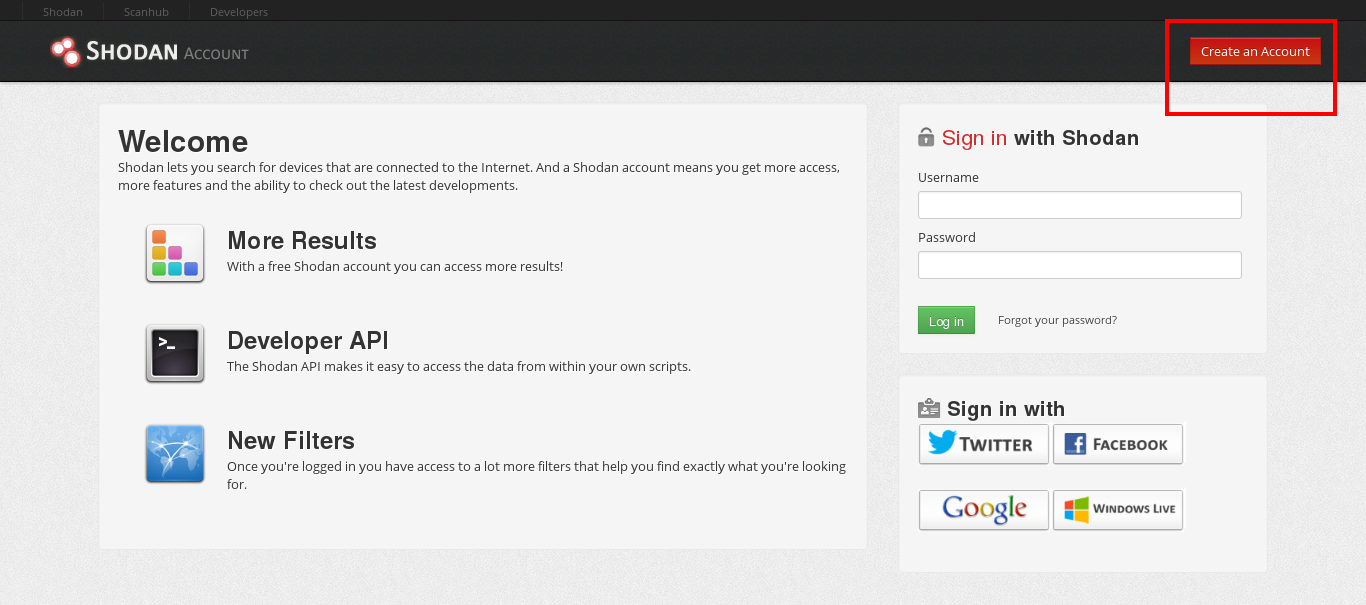
Immettere delle credenziali valide (Shodan non vi chiede molto, basta un Username, E-mail ed una Password)
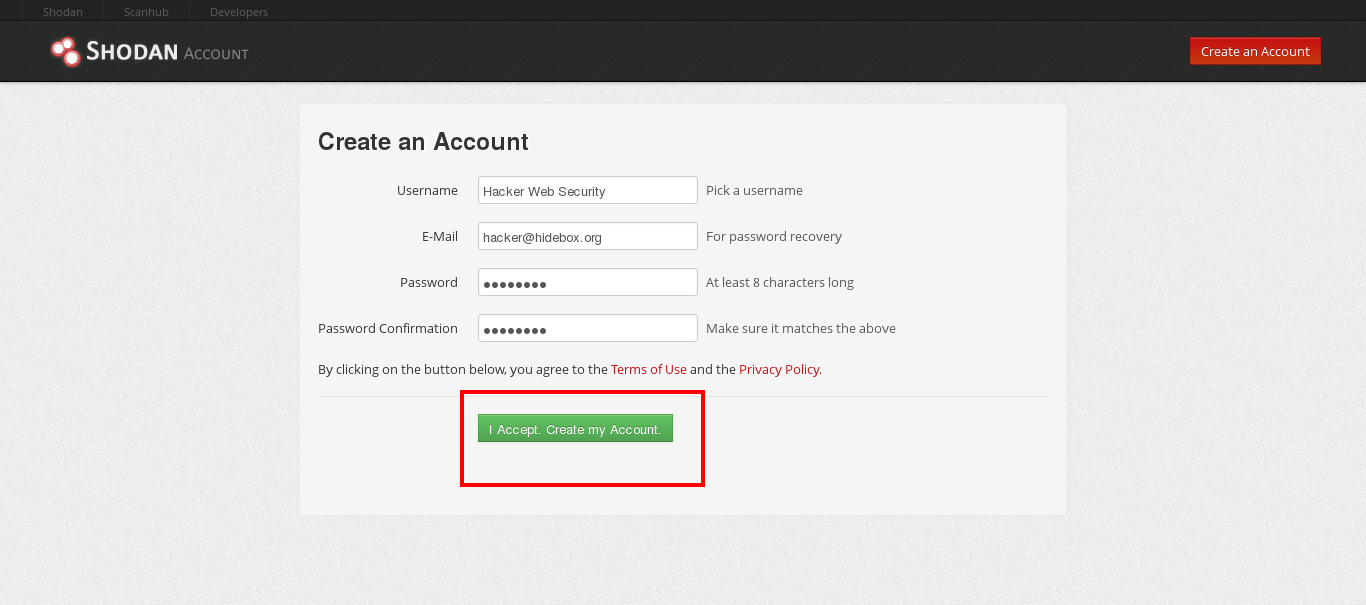
Cliccate sul tasto verde e poi aprite la vostra casella di posta. Per l'articolo ho usato hidebox.org
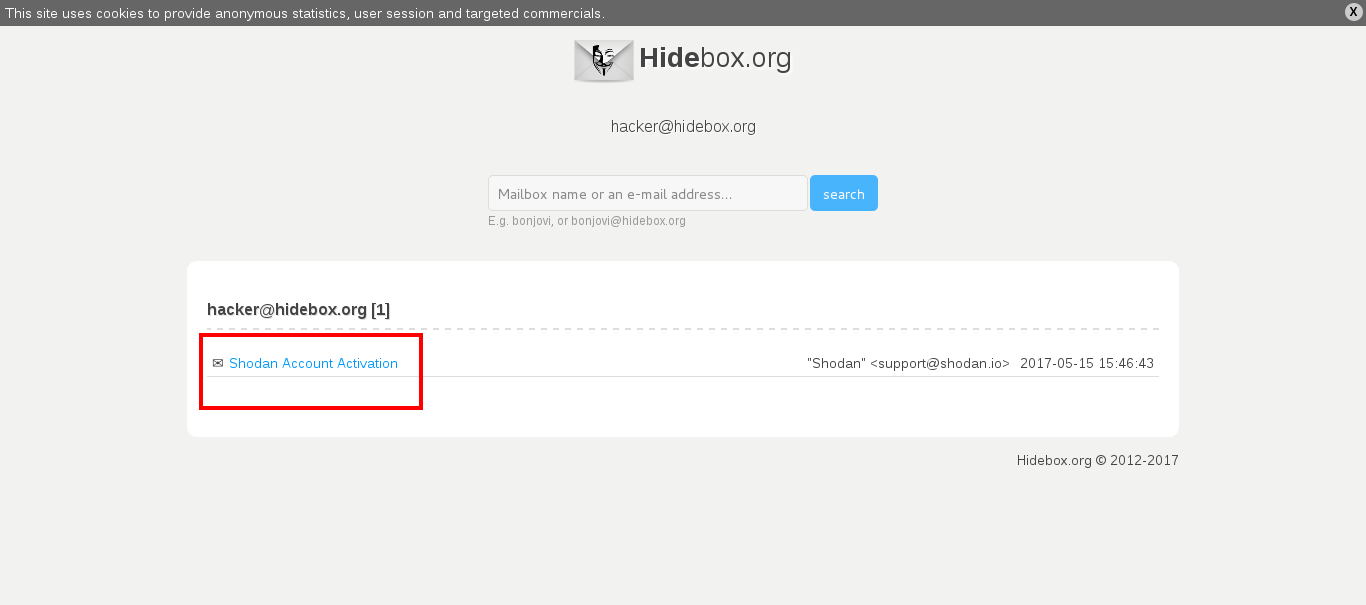
Apritela ed confermate la registrazione cliccando il link
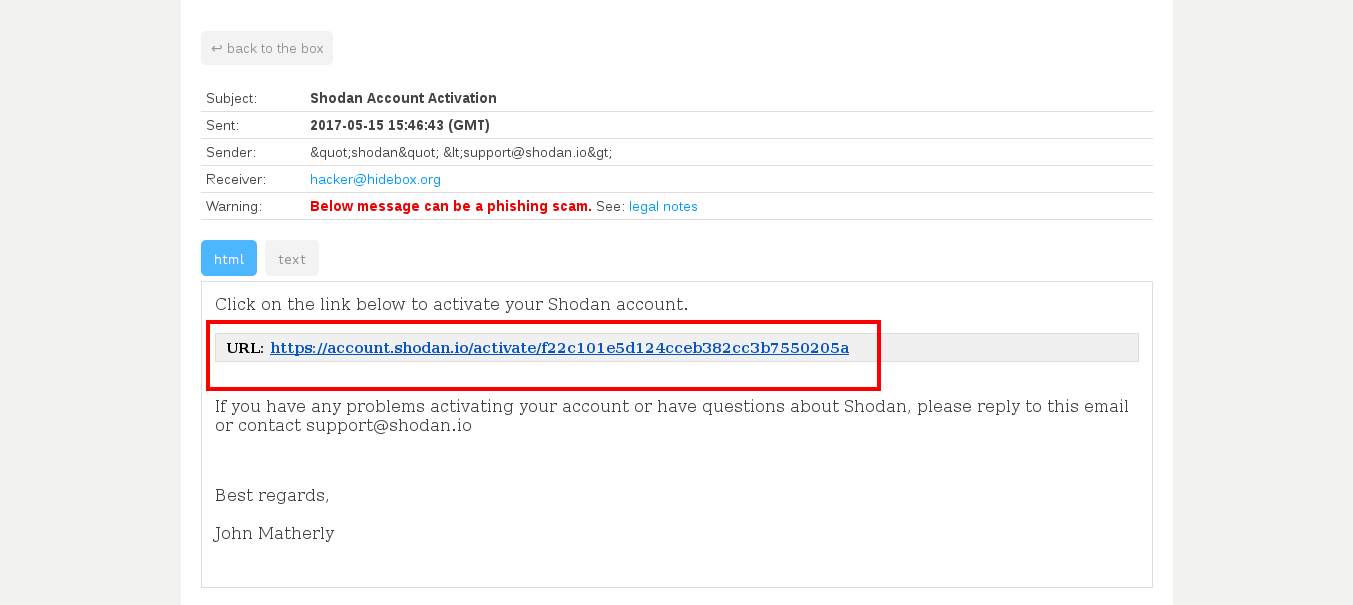
Immettere le nuove credenziali ed accedete
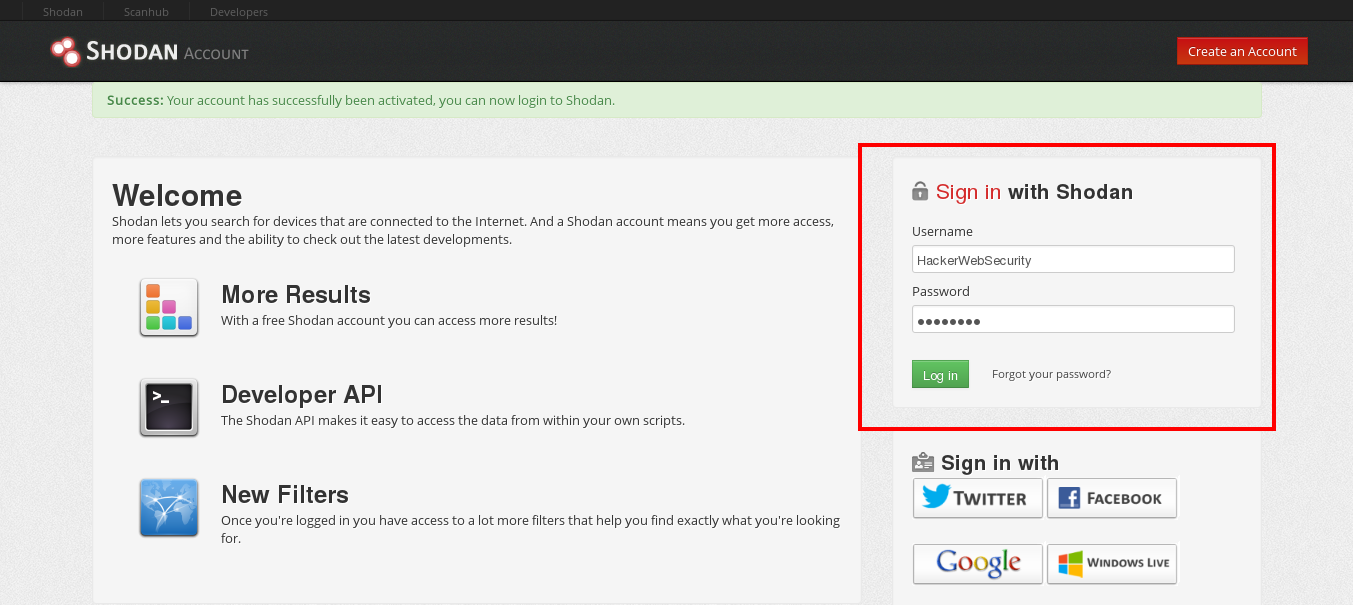
Perfetto ora abbiamo un Account!
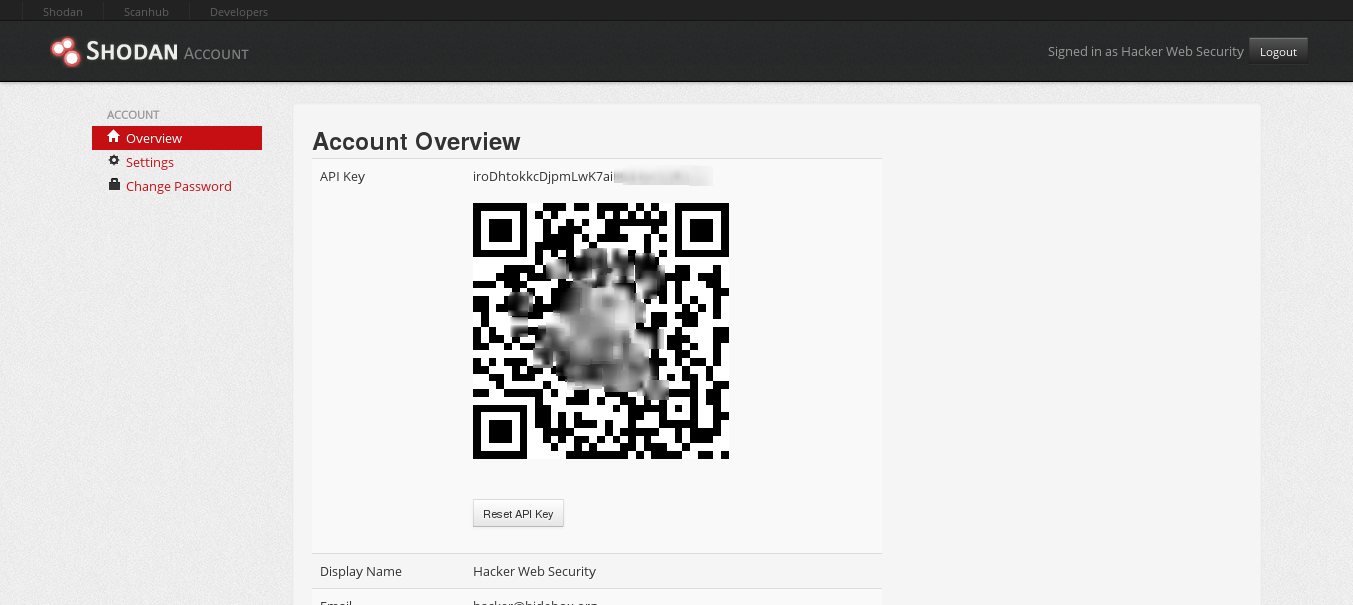
Ora torniamo alla homepage e proviamo a digitare qualche Query per fare una prova.
Cerchiamo Router, quindi scriviamo device:router
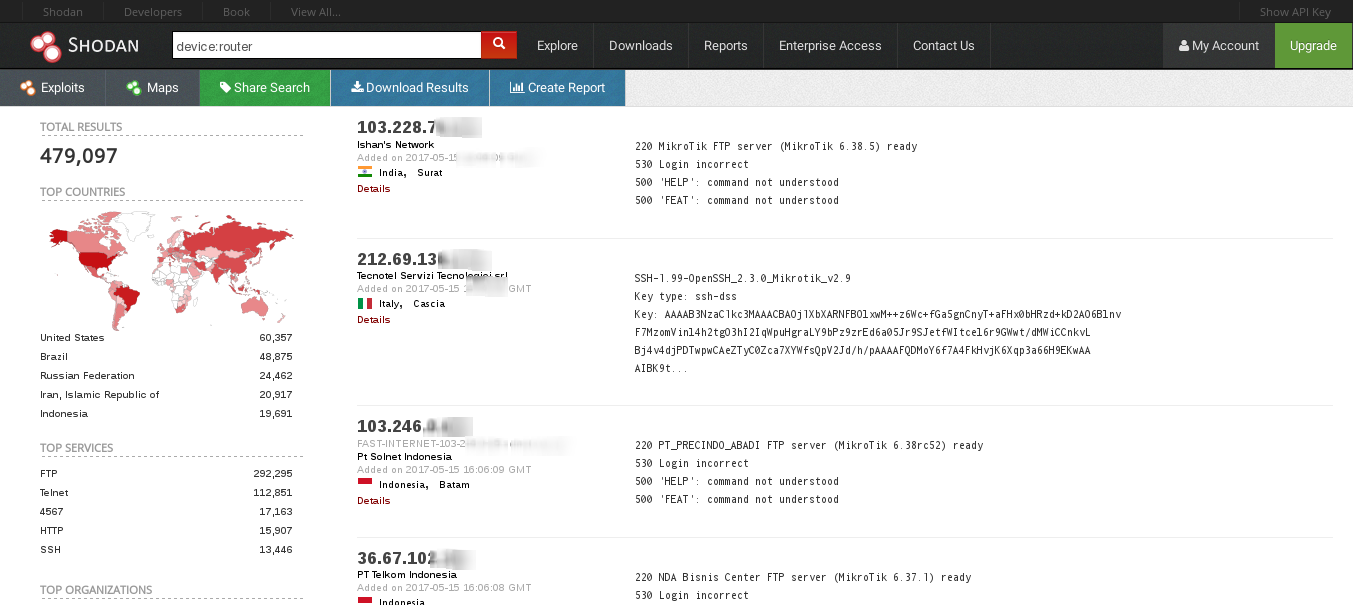
La quantità di risultati in alto a sinistra è di 479,097 (mila) che và sempre considerata per difetto.
Ora per fare un altro esempio cerchiamo Router in Francia Senza Password, digitiamo la Query: device:router country:FR no pass
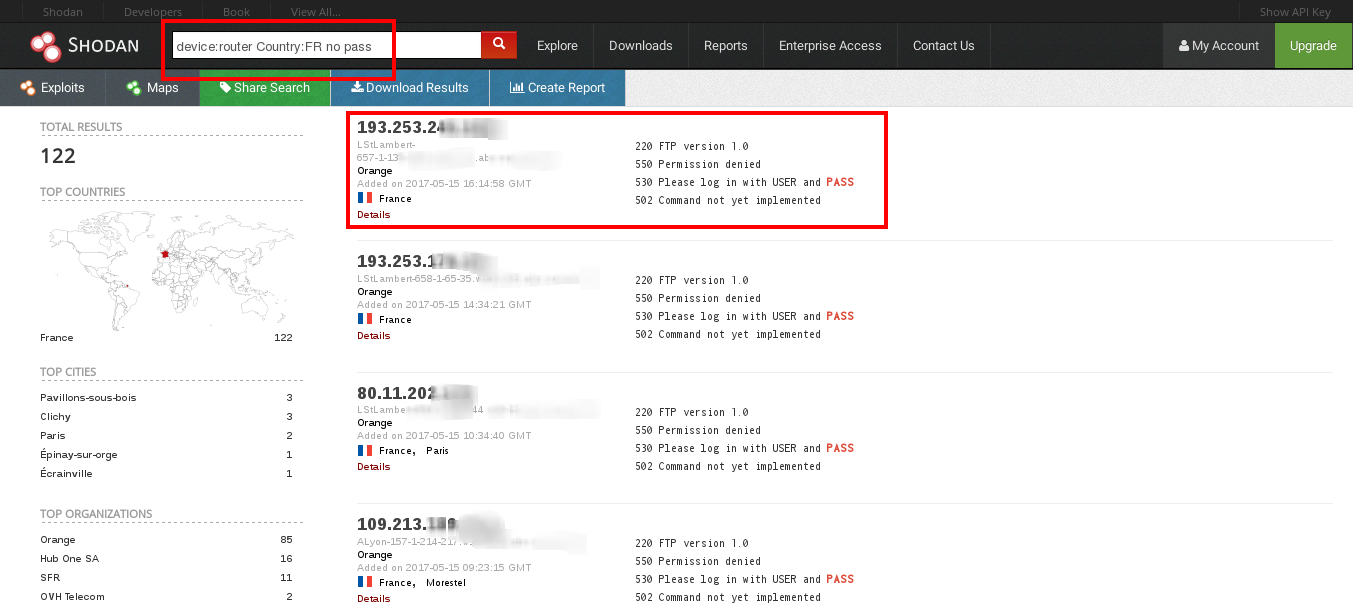
clicchiamo il primo (nel mio caso)
ora nella foto a seguire vedrete le specifiche del dispositivo individuato. Abbiamo sulla destra le porte aperte e i relativi dettagli in basso. A sinistra altre specifiche come la data di aggiornamento, il paese, la città, l'hostname ed il Provider.
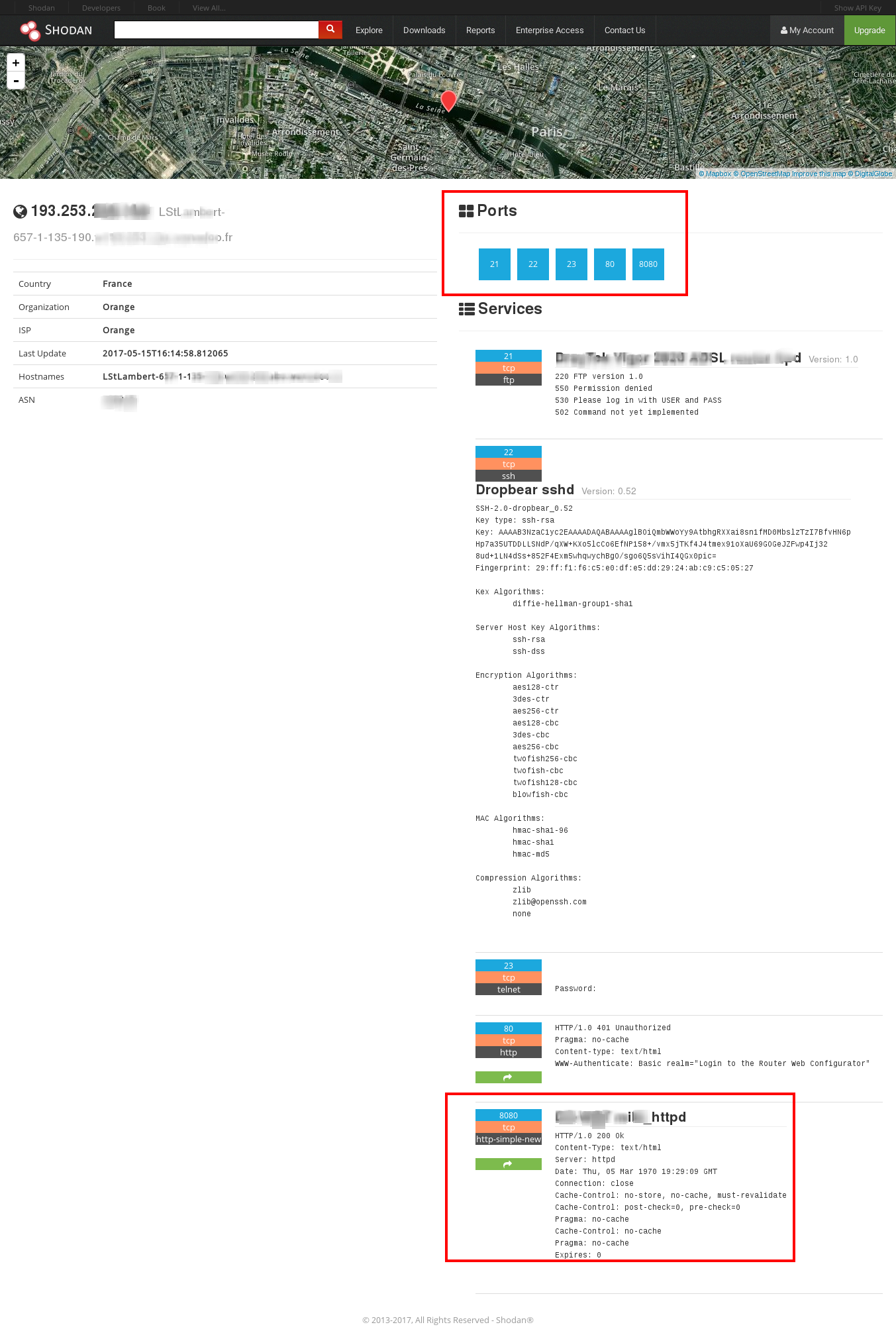
L'ultimo risultato restituisce codice "200 OK" significa che la risorsa è disponibile. Facciamo una prova aprendo l'ultimo risultato
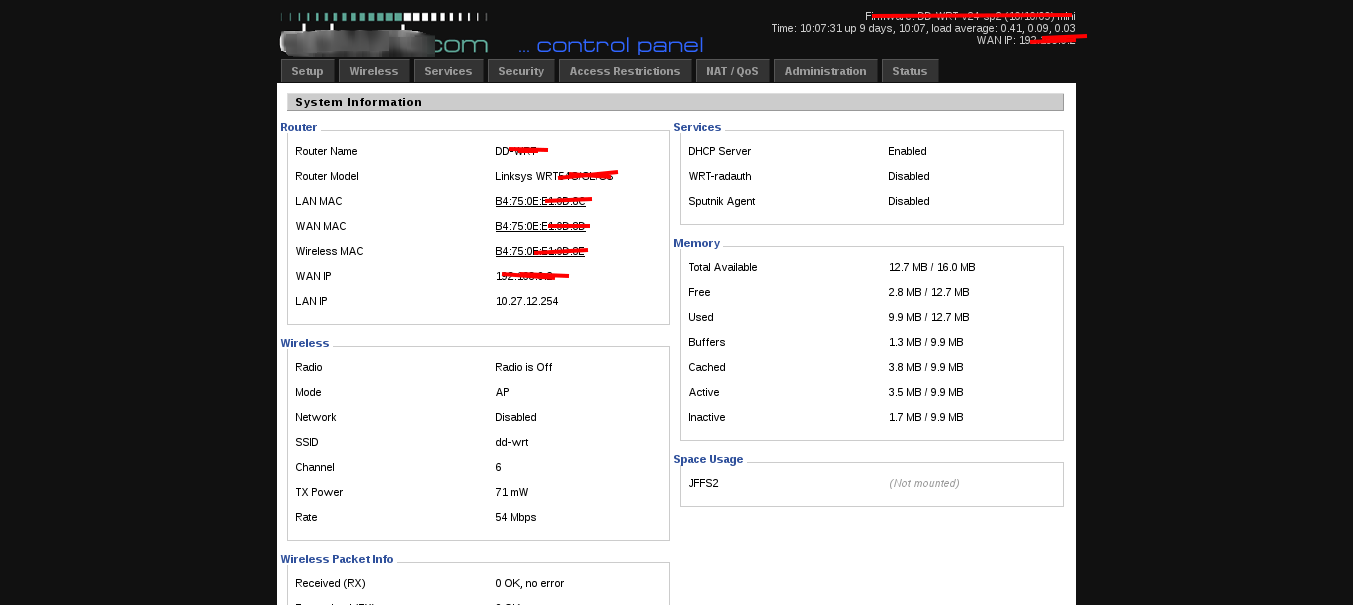
Ecco abbiamo l'accesso ad un Router ! Abbiamo potuto intercettarlo perchè aveva il servizio WAN attivo.
Ci tengo a specificare che Shodan nella versione gratuita è molto limitato, per disporre di funzioni più avanzate come le Immagini o le scansioni su richiesta bisogna pagare. Allo stato attuale può mostrarvi solo i risultati scansionati in una certa data, ve ne accorgerete quando individuate un dispositivo e farete un controllo incrociato con il vostro NMAP.
Come nell'articolo precedente su Shodan (Leggilo QUI), vi ricordo le Query di base:
city: Cerca dispositivi per Cittàcountry: Cerca dispositivi per località es. ITgeo: Cerca dispositivi partendo da coordinate geografichehostname: Cerca risultati per un certo hostnamenet: Cerca dispositivi per IP o NetRangeos: Cerca un Sistema Operativo es. windowsport: Cerca dispositivi con una certa porta aperta es. 80, 21, etc...before/after: Cerca risultati entro un periodo di tempo
Provate a comporre qualche Query complessa ora 😉 !
Nel prossimo articolo vedremo come integrare Shodan con qualche Tool di Kali Linux, tipo Instarecon.py o Maltego!
Vi ricordo sempre che abusare di queste tecniche e strumenti è reato penale, non mi assumo alcuna responsabilità di cio che fate. siate Saggi. L'articolo è a puro scopo istruttivo.
se avete domande, scrivetele nei commenti 😉
Grazie per la lettura!
Se ti Piacciono i Nostri Articoli...

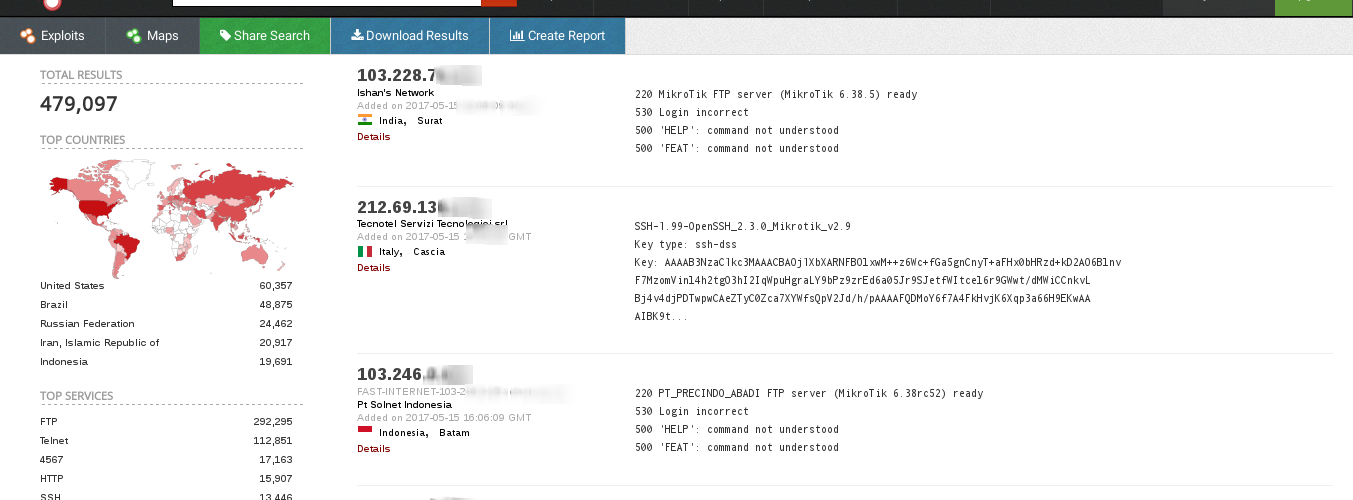

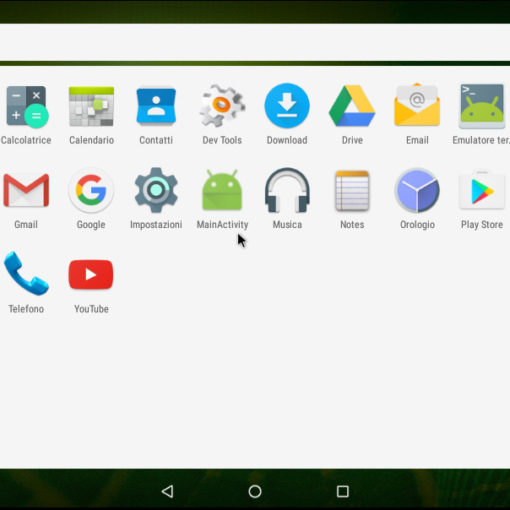
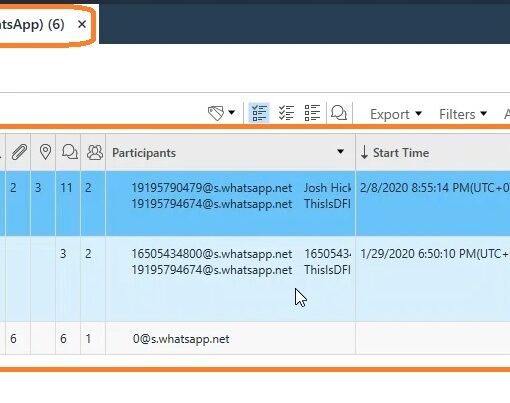
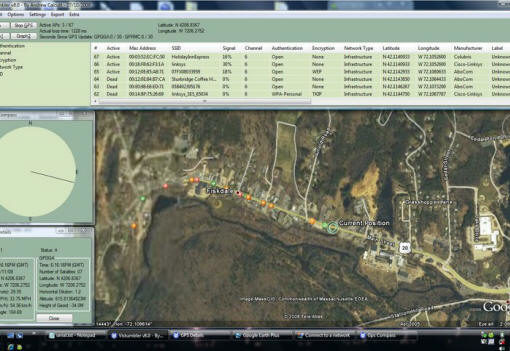
3 commenti su “Shodan – Guida Step By Step”
Hi there, I enjoy reading through your post.
I like to write a little comment to support you.
Thank you 🙂
What’s up, I read your blogs like every week. Your humoristic style
is awesome, keep up the good work!